iPhoneのボイスメモを大音量で聴く方法
iPhoneのボイスメモを大音量で聴く方法を紹介します。
1.問題点
iPhoneのボイスメモで録音した内容を大きい音量で聴きたいのですが、音量を最大にしてもiPhoneに耳を近づけないと聴こえません。
仲間同士でボイスメモを聞きたいときなど、これでは使い物になりません。
ということで、iPhoneのボイスメモを大音量で聴く方法を紹介します。
2.ボイスメモの録音を大音量で聴く
ボイスメモの録音を大音量で聴くには、保存したボイスメモをタップ。
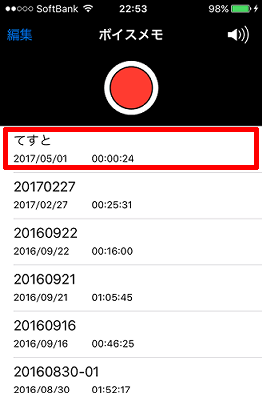
左のアイコンをタップ。
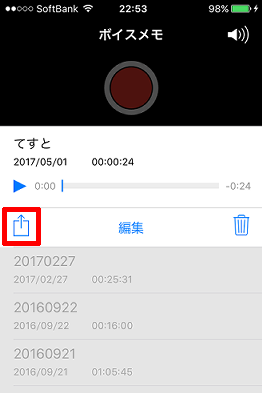
「メモに追加」をタップ。
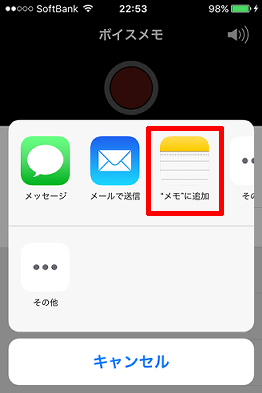
保存画面が表示されるので、追加するテキストもなく、保存先のメモを選択しないのであれば、そのまま「保存」をタップ。
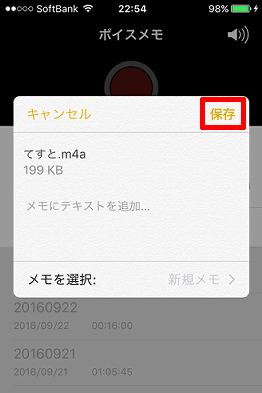
ホーム画面に戻って「メモ」をタップ。
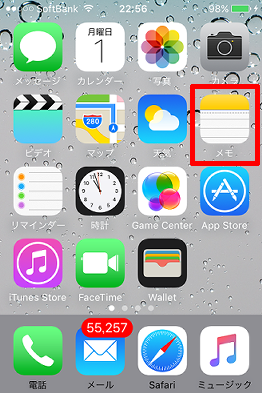
追加した録音が「1本のオーディオ録音」というサブタイトルで保存されているのでタップ。
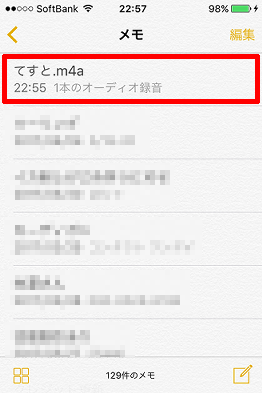
再生ボタンをタップすれば、ボイスメモより大きい音量で再生されます。
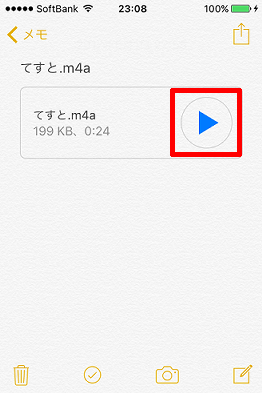
Posted by yujiro このページの先頭に戻る
- iPhoneの文字変換で変換候補を表示する裏ワザ
- iPhoneのsafariで日本語に翻訳する方法
- 4xCameraMakerを使って一人で多重録音する方法
- iPhoneやAndroidスマホをPCのウェブカメラにする方法
- iPhoneでセルフタイマーを利用する方法
- 白ロム端末でWiMAXを利用する方法
- iPhoneをPCに接続して「このデバイス上に新しい画像とビデオが見つかりませんでした。」と表示された場合の対処
- iPhoneの送信メールで「iPhoneから送信」という文字を消す方法
- iPhoneでフリック入力のみにする方法
- iPhoneからWindowsへの画像コピーで「エラー0x80030001:要求された操作を実行できません。」となる場合の対処
- iPhoneでゴミ箱に移動したメールを元に戻す方法
- iPhoneで「ズームオン」が表示される問題の対処
- iPhoneのアプリ切り替え画面で履歴を表示させない方法
- iPhoneの写真フォルダがバラバラになる件の対処
- iPhoneでYouTubeと同時に他のアプリを実行する方法
トラックバックURL
コメントする
greeting

